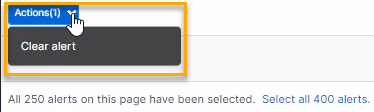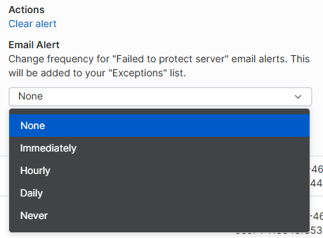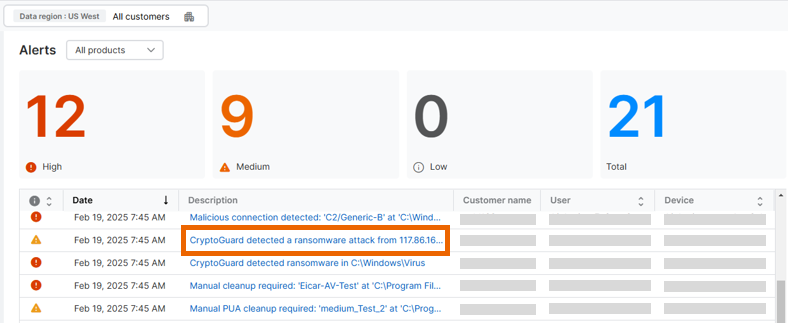Alertas
Es posible que algunas funciones aún no estén disponibles para todos los Partners.
Puede ver y actuar sobre las alertas de sus clientes de Sophos Central que tengan activada la asistencia de partner.
Vaya a Mi entorno > Alertas.
La página Alertas enumera todas las acciones que requieren alguna medida por su parte. No se muestran alertas que se hayan resuelto automáticamente. Le mostramos las alertas de sus clientes de los últimos 90 días. Le mostramos hasta 2500 alertas.
Si quiere tomar medidas sobre alertas de más de 90 días, puede hacerlo en las cuentas de Sophos Central Admin de sus clientes.
Puede añadir columnas a la vista de tabla para mostrar más información. Haga clic en el icono Más opciones ![]() para ello. Por ejemplo, puede añadir un ID de alerta o un tipo de dispositivo. Esto le ayuda a filtrar las alertas o a buscar alertas específicas.
para ello. Por ejemplo, puede añadir un ID de alerta o un tipo de dispositivo. Esto le ayuda a filtrar las alertas o a buscar alertas específicas.
En la página Alertas, puede hacer lo siguiente:
- Buscar alertas
- Filtrar alertas
- Actuar sobre las alertas
Buscar alertas
Para buscar una alerta, haga lo siguiente:
-
Haga clic en Mostrar filtros o utilice la barra de búsqueda.
Puede buscar por dispositivo, usuario, categoría de alerta, producto, cliente o ID de alerta.
Nota
No puede utilizar comodines ni varios elementos separados por comas.
-
Haga clic en Aplicar para ver los resultados de la búsqueda.
- (Opcional) Haga clic en Restablecer valores predeterminados para restaurar los cambios.
- Haga clic en Aplicar.
Puede aplicar filtros y, a continuación, buscar en las alertas filtradas. Por ejemplo, puede filtrar por alertas de malware para clientes específicos y luego buscar un ID de alerta específico.
Puede ver los detalles de una alerta. Para ello, haga clic en la flecha desplegable situada junto a la alerta.
Actuar sobre las alertas
Si desea tomar medidas con respecto a las alertas, utilice las opciones de filtro para encontrar las alertas.
Seleccione la alerta y haga clic en Acciones.
Le mostramos las acciones que están disponibles para todas las alertas seleccionadas. No le mostramos acciones que solo están disponibles para algunas de las alertas seleccionadas. Por ejemplo, si hay disponible una acción de limpieza para algunas de las alertas seleccionadas pero no para todas, no se mostrará la acción de limpieza.
He aquí un ejemplo de selección de una medida sobre una alerta.
Dependiendo del tipo de alerta, están disponibles las siguientes acciones para las alertas:
- Borrar alerta: Sirve para eliminar la alerta de la lista. No volvemos a mostrar la alerta. Esta acción no resuelve las amenazas.
- Limpiar virus: Utilice esta opción para eliminar el malware.
-
Limpiar aplicación no deseada: Utilice esta opción para eliminar una aplicación no deseada (PUA).
Aviso
Solo verá esta acción si ha desactivado la limpieza automática en sus políticas de protección contra amenazas. Le recomendamos que no lo haga.
-
Autorizar aplicación no deseada: Utilice esta opción para autorizar la ejecución de una PUA en todos los ordenadores.
Filtrar alertas
Para ver las alertas de un producto o tipo de amenaza específico, utilice los filtros para delimitar las alertas que mostramos.
También puede ordenar las alertas por fecha o descripción. También puede realizar búsquedas en sus alertas filtradas.
Puede filtrar sus alertas de la siguiente manera:
- Cliente: Vea las alertas de un cliente o conjunto de clientes.
- Ordenar por: Ordene las alertas por Categoría, Fecha, Descripción, Nombre del dispositivo, Producto o Gravedad.
- Filtrar por acción disponible: Utilice esta opción para ver las alertas según la acción que pueda realizar. Por ejemplo, puede ver alertas en las que puede limpiar virus.
- Gravedad: Filtre por alertas de gravedad alta, media o de información.
- Categoría: Filtre por tipo de alerta. Por ejemplo, puede ver alertas de malware.
- Producto: Filtre por productos específicos de Sophos.
- Fecha: Muestre las alertas para un intervalo de fechas específico en los últimos 90 días.
- Nombre de dispositivo: Filtre las alertas por dispositivos específicos.
- Usuario: Filtre las alertas por usuarios específicos.
- ID de alerta: Filtre las alertas por ID de alerta específicos.
Puede combinar varias opciones de filtrado. Por ejemplo, puede ver alertas para un ID de alerta específico dentro de un intervalo de fechas seleccionado en todos o algunos de sus clientes.
Haga clic en Aplicar para ver las alertas filtradas. Para restablecer los filtros, haga clic en Restablecer valores predeterminados y luego en Aplicar.
Personalizar columnas
Puede personalizar las columnas que desea mostrar en la página Alertas.
Haga clic en el icono Personalizar columna ![]() .
.
- Gravedad: Alertas de gravedad alta, media o de información.
- Fecha: La fecha en que se detectó la alerta. Esta columna se muestra por defecto.
- Descripción: La descripción de la alerta.
- Nombre de dispositivo: El nombre del dispositivo asociado a la alerta.
- Categoría: El tipo de alerta. Por ejemplo, malware.
- Producto: El nombre del producto. Por ejemplo, Server, Endpoint o Sophos Central.
- Cliente: El cliente afectado.
- Región de datos: La región de datos. Por ejemplo, Canadá, Japón o Alemania.
- Usuario: El usuario afectado.
- Tipo de dispositivo: El tipo de dispositivo. Por ejemplo, servidor.
- ID de alerta: El identificador de alerta único.
Frecuencia de las alertas por correo electrónico
Puede cambiar la frecuencia de creación de incidencias de PSA para una alerta por correo electrónico.
Para cambiar la frecuencia, haga lo siguiente:
-
En la columna ID de alerta, expanda el ID de alerta.
-
En Alerta por correo electrónico, seleccione una frecuencia. Utilice cualquiera de las siguientes opciones:
- Ninguna: No se establece ninguna frecuencia, pero se siguen creando incidencias de PSA.
- Inmediatamente: Las incidencias de PSA se crean inmediatamente.
- Cada hora: Las incidencias de PSA se crean una vez cada hora.
- Diariamente: Las incidencias de PSA se crean una vez al día.
- Nunca: No se crearán las incidencias de PSA.
Verá una confirmación en la parte inferior izquierda de la página Alerta.
Verá la información de creación de incidencias de PSA debajo del desplegable de frecuencia solo cuando la creación de incidencias esté activada para Autotask o ConnectWise.
Las alertas en las que ha establecido excepciones aparecen en la sección Excepciones.
Para ver la sección Excepciones, haga clic en el icono Configuración y políticas ![]() y, a continuación, haga clic en Configurar alertas de API.
y, a continuación, haga clic en Configurar alertas de API.
Selector de inquilinos
Si añade un widget de Alertas a su panel de control personalizado, al hacer clic en la descripción de una alerta en la columna Descripción, se le dirigirá a la página Alertas.
Para obtener información sobre los paneles de control personalizados, consulte Gestionar los paneles de control.
Puede utilizar filtros o personalizar las columnas para administrar los datos que se muestran en la página Alertas.
Exportar a un archivo de valores separados por coma (CSV)
Esta opción exporta todas las alertas e ignora los filtros de alerta.
Puede exportar todas las alertas a un archivo CSV, que después puede ver en Microsoft Excel.